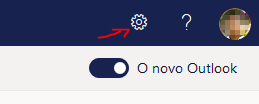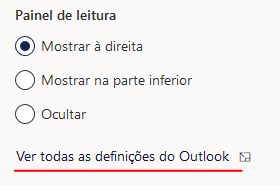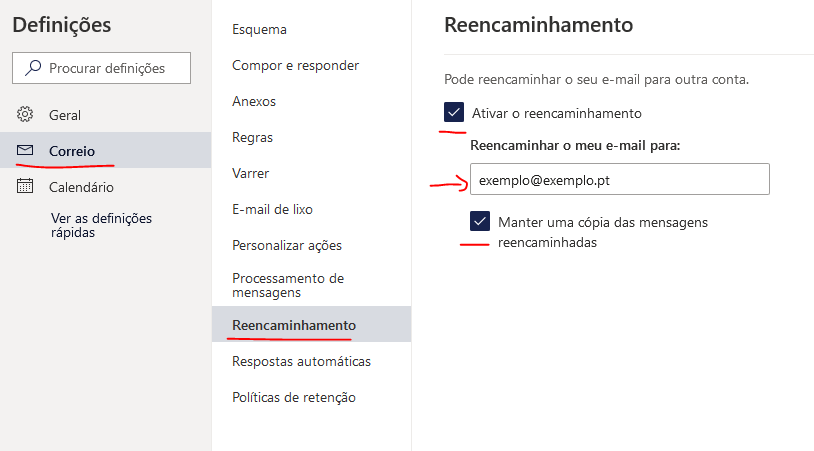Nota 1: Os funcionários ou docentes cuja extensão não tem acesso a telemóveis não poderão encaminhar para o seu número de telemóvel.
Nota 2: No caso dos docentes, só os Diretores de Curso e os Presidentes da Faculdades é que têm acesso a telemóveis.
Grandstream:
Carregue em “EncTodas”, tecla do meio abaixo do visor, inseria o número, carregue em Mais (tecla da direita) e depois em OK (tecla do meio).
Para cancelar o encaminhamento, carregue na tecla “Cancelar Enc” (tecla do meio abaixo do visor).
Polycom:
Carregue em Menu depois em “1 Features…”![]() em
em ![]() carregue em
carregue em ![]() até posição “3 Forward”
até posição “3 Forward” ![]() introduza o número e depois selecione Enable (1ª tecla).
introduza o número e depois selecione Enable (1ª tecla).
Para cancelar o encaminhamento tem de proceder de modo análogo: Carregue em Menu depois em “1 Features…”![]() em
em![]() carregue em
carregue em![]() até posição “3 Forward”
até posição “3 Forward”![]() selecione Disable (1ª tecla).
selecione Disable (1ª tecla).
Snom:
Carregue em “Reenc”, 2º tecla abaixo do visor, introduza o número e depois carregue em![]()
Para cancelar o encaminhamento, carregue na tecla “s/Enc” (tecla do meio abaixo do visor).
Colégio dos Jesuítas:
Telefone analógico (Tatung, AEG, ElCom)
Para encaminhar para uma extensão interna:
Com o auscultador em repouso, carregue em #1 seguido do número da extensão
Para cancelar o encaminhamento carregue em #1
Para encaminhar para um número externo:
Com o auscultador em repouso, carregue em #18000 seguido do número de telefone a encaminhar
Para cancelar o encaminhamento carregue #1
Telefone digital (Meridien M3820, M3902, M3903, M3310):
Para encaminhar para uma extensão interna:
Com o auscultador em repouso, carregue em Forward seguido do número da extensão
Para cancelar o encaminhamento carregue em Forward
Para encaminhar para um número externo:
Com o auscultador em repouso, carregue em Forward seguido de 8000 seguido do número de telefone a encaminhar
Para cancelar o encaminhamento carregue em Forward